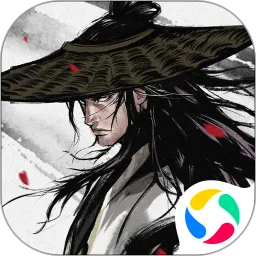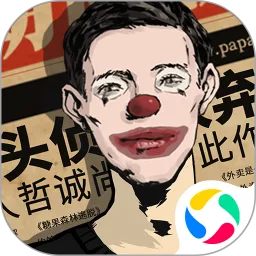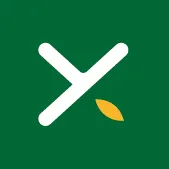BIOS怎么设置光驱启动顺序

在电脑维修、系统重装或数据恢复的过程中,常常需要通过光驱启动电脑。这时我们就需要在BIOS中设置光驱作为启动顺序的第一位,从而使电脑能优先从光盘启动。本文将详细介绍在中国地区常见的电脑中,如何进入BIOS并设置光驱启动顺序,步骤简明易懂,方便广大用户操作。
一、什么是BIOS及光驱启动顺序
BIOS(Basic Input/Output System,基本输入输出系统)是计算机主板上的一段固件,负责在开机时初始化硬件设备,并加载操作系统。启动顺序(Boot Sequence)是BIOS中设置的优先启动设备顺序,决定电脑先从哪些设备加载操作系统。
光驱启动顺序即将光盘驱动器设为第一启动设备,可以使电脑从光盘(如Windows系统安装盘、U盘启动盘的光盘镜像等)启动。
二、为什么要设置光驱启动顺序
设置光驱启动顺序在以下情景尤为重要:
系统重装:使用光盘安装Windows或其他操作系统;
数据恢复:通过光盘启动的恢复工具对系统修复;
杀毒软件救援:从光盘启动专用杀毒盘清除顽固病毒;
硬件检测:通过光盘启动专业工具对电脑硬件进行检测。
如果不设置光驱启动为第一启动,电脑将默认直接进入硬盘中的操作系统,无法从光盘启动。
三、进入BIOS设置光驱启动顺序的步骤
1. 准备工作:确保电脑连接好光驱,且光盘已放入光驱中,光盘是可启动的系统盘或工具盘。
2. 开机或重启电脑:如果电脑已开机,选择“开始”菜单中的“重启”,若已关闭,按下电源键启动。
3. 进入BIOS界面:在电脑启动时会看到厂商Logo界面,立即连续按下特定功能键进入BIOS。不同厂商型号的电脑进入BIOS的按键不尽相同,常见按键包括:
Delete键(Del):多用于台式机主板,如华硕、技嘉等;
F2键:很多笔记本如戴尔、联想、宏碁等使用;
F10键:惠普笔记本较常见;
Esc键:部分品牌进入快速启动菜单;
如果不确定具体按键,可在开机自检界面快速查看提示,或者查询该型号电脑说明书。
4. 进入Boot菜单:进入BIOS界面后,使用键盘方向键导航。不同BIOS界面菜单名称可能略有区别,一般相关选项包括“Boot”、“Boot Order”、“Boot Priority”等,选择后回车进入。
5. 设置启动顺序:在启动菜单中,将光驱设备调整到第一位,通常使用“+”、“-”键或“Page Up”、“Page Down”等按键调整启动顺序。光驱设备名称通常带有“CD-ROM”、“DVD”、“Optical Drive”等字样。
6. 保存设置并退出:完成调整后,按键盘提示键(如F10)保存设置并退出BIOS。电脑随即重启,这时就会按照新的启动顺序启动。
四、常见问题及解决方法
1. 无法进入BIOS:多次尝试开机时按相应键,如果仍无法进入,可断电后重试听或查阅主板说明书。
2. 光驱未显示在启动列表:检查光驱连接是否正常,是否有启动盘光盘,尝试更换光盘或检测光驱是否损坏。
3. 设置后没有从光盘启动:确认光盘是可启动的,尝试再次设置启动顺序。部分品牌电脑存在快速启动或安全启动选项,需关闭“安全启动”(Secure Boot)才能识别光盘启动。
4. 启动菜单快捷键:部分电脑提供启动菜单键,如F12、Esc,可临时选择启动设备,无需修改BIOS顺序。
五、总结
设置BIOS光驱启动顺序是电脑维护的重要操作之一。通过先了解电脑型号及BIOS进入按键,进入BIOS设置界面,在启动选项中将光驱调整至首位,保存退出后即可从光盘启动。掌握此技能不仅可以轻松安装操作系统,还能通过光盘工具解决多种电脑问题。希望本文对广大中国用户在实际操作中有所帮助。